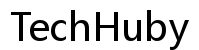Comment réinitialiser un TracFone
Introduction
Réinitialiser un TracFone en usine peut être une étape nécessaire pour diverses raisons. Que vous rencontriez des problèmes logiciels, prépariez la vente de votre téléphone ou souhaitiez simplement repartir de zéro, savoir comment effectuer une réinitialisation d’usine est essentiel. Ce guide complet vous expliquera les raisons, les préparations et les processus étape par étape pour les TracFones sous Android et iPhone. De plus, il abordera les problèmes courants après la réinitialisation et les questions fréquemment posées pour vous assurer d’avoir toutes les informations nécessaires pour une réinitialisation réussie.

Pourquoi Vous Pourriez Avoir Besoin de Réinitialiser Votre TracFone en Usine
Il y a plusieurs raisons convaincantes de considérer la réinitialisation en usine de votre TracFone:
- Amélioration des Performances: Avec le temps, votre téléphone peut ralentir en raison de l’accumulation de données, de l’encombrement des applications et des bogues logiciels. Une réinitialisation d’usine peut rajeunir votre appareil, le ramenant à des performances semblables à celles d’un nouvel appareil.
- Résolution des Problèmes: Si votre TracFone se bloque fréquemment, plante ou affiche d’autres comportements inexpliqués, une réinitialisation d’usine peut souvent résoudre ces problèmes en effaçant les fichiers corrompus et les conflits.
- Vente ou Don: Si vous prévoyez de vendre ou de donner votre TracFone à quelqu’un d’autre, effectuer une réinitialisation d’usine garantit que toutes les données personnelles sont effacées de l’appareil, protégeant ainsi votre vie privée.
- Mises à Jour logicielles: Parfois, une réinitialisation d’usine est recommandée après des mises à jour logicielles majeures pour assurer la compatibilité et le bon fonctionnement.
Comprendre pourquoi une réinitialisation d’usine peut être nécessaire prépare le terrain pour les préparatifs et les étapes à suivre.
Préparer pour une Réinitialisation d’Usine
Avant de procéder à la réinitialisation de votre TracFone, il est crucial de bien se préparer pour éviter la perte de données et assurer un processus fluide :
- Sauvegardez Vos Données: Une réinitialisation d’usine effacera toutes les données sur votre appareil, il est donc important de sauvegarder vos contacts, photos, vidéos et toute autre information essentielle. Utilisez des services cloud comme Google Drive pour Android ou iCloud pour les iPhones, ou transférez les fichiers vers un périphérique de stockage externe.
- Chargez Votre Appareil: Assurez-vous que votre TracFone a au moins 50 % de batterie ou qu’il est branché. Interrompre le processus de réinitialisation en raison d’une batterie déchargée peut entraîner des problèmes graves.
- Retirez le Stockage Externe: Si votre TracFone possède une carte microSD, retirez-la avant de procéder à la réinitialisation pour éviter la perte accidentelle de données de la carte SD.
Avec votre appareil sauvegardé et prêt, vous êtes maintenant prêt à effectuer la réinitialisation d’usine.

Étapes pour Réinitialiser un TracFone Android en Usine
Réinitialiser un TracFone Android peut être fait de deux manières principales : en utilisant le menu des paramètres et le mode de récupération. Suivez ces instructions étape par étape pour chaque méthode.
Utiliser le Menu des Paramètres
- Ouvrir les Paramètres: Allez dans l’application ‘Paramètres’ sur votre TracFone.
- Accéder à Système: Faites défiler vers le bas et sélectionnez ‘Système.’
- Options de Réinitialisation: Trouvez et appuyez sur ‘Options de réinitialisation.’
- Réinitialisation des Données d’Usine: Sélectionnez ‘Effacer toutes les données (réinitialisation d’usine).’
- Confirmer: Suivez les instructions à l’écran pour confirmer la réinitialisation.
Cette méthode est simple et devrait résoudre la plupart des problèmes liés à la performance logicielle et aux bogues.
Utiliser le Mode de Récupération
- Éteindre: Éteignez complètement votre TracFone.
- Accéder au Mode de Récupération: Appuyez et maintenez enfoncés le bouton Volume Haut et le bouton d’alimentation simultanément jusqu’à ce que le logo TracFone apparaisse, puis relâchez les deux boutons.
- Naviguer avec les Boutons de Volume: Utilisez les boutons de volume pour naviguer jusqu’à ‘Wipe data/factory reset’ et utilisez le bouton d’alimentation pour le sélectionner.
- Confirmer la Réinitialisation: Faites défiler vers le bas jusqu’à ‘Oui’ et sélectionnez-le en utilisant le bouton d’alimentation.
Utiliser le mode de récupération est utile lorsque vous ne pouvez pas accéder aux paramètres en raison de problèmes graves ou d’un système non réactif.
Étapes pour Réinitialiser un iPhone TracFone en Usine
Pour les utilisateurs d’iPhone, la réinitialisation d’usine peut également être effectuée de deux manières : via le menu des paramètres et en utilisant iTunes ou Finder.
Utiliser le Menu des Paramètres
- Ouvrir les Paramètres: Allez dans l’application ‘Paramètres.’
- Paramètres Généraux: Faites défiler vers le bas et appuyez sur ‘Général.’
- Réinitialiser: Sélectionnez ‘Réinitialiser’ en bas du menu des paramètres généraux.
- Effacer Tout le Contenu et les Paramètres: Appuyez sur ‘Effacer tout le contenu et les paramètres.’
- Entrer le Code d’accès: Si demandé, entrez votre code d’accès et le mot de passe de votre identifiant Apple pour confirmer la réinitialisation.
Cette méthode est efficace pour la plupart des problèmes généraux et les réinitialisations d’usine de routine.
Utiliser iTunes ou Finder
- Connecter à l’Ordinateur: Connectez votre TracFone à un ordinateur à l’aide d’un câble USB.
- Ouvrir iTunes/Finder: Ouvrez iTunes (sur Windows ou macOS Mojave et versions antérieures) ou Finder (macOS Catalina et versions ultérieures).
- Sélectionner l’Appareil: Cliquez sur votre TracFone lorsqu’il apparaît dans iTunes/Finder.
- Restaurer l’iPhone: Cliquez sur ‘Restaurer l’iPhone.’
- Confirmer: Suivez les instructions à l’écran pour terminer le processus.
Utiliser iTunes ou Finder est souvent une méthode préférée lorsque l’appareil rencontre des problèmes persistants qui ne peuvent être résolus par le menu des paramètres seul.
Résolution des Problèmes Courants Après Réinitialisation
Après avoir effectué une réinitialisation d’usine, vous pourriez rencontrer quelques problèmes courants. Voici comment les résoudre :
- Problèmes de Connexion: Assurez-vous de vous rappeler vos identifiants de compte Google ou d’identifiant Apple pour restaurer les données et accéder à vos applications.
- Mise à Jour des Applications: Certaines applications pourraient nécessiter une réinstallation ou des mises à jour après une réinitialisation. Visitez le Google Play Store ou l’App Store pour les mettre à jour.
- Vérifier les Paramètres: Revérifiez vos paramètres pour le Wi-Fi, le Bluetooth et autres préférences système, car ceux-ci peuvent revenir aux paramètres par défaut après la réinitialisation.
En suivant ces conseils de dépannage, vous pouvez vous assurer que votre TracFone fonctionne correctement après une réinitialisation d’usine.
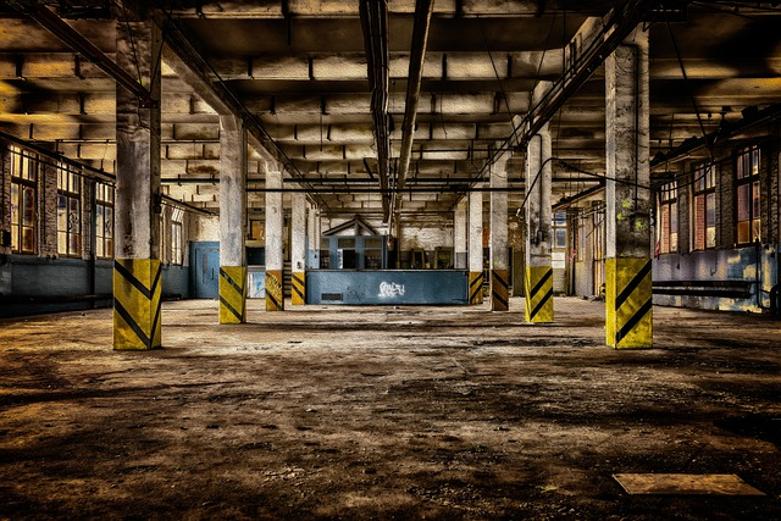
Conclusion
Effectuer une réinitialisation d’usine sur votre TracFone est une solution pratique pour résoudre les problèmes logiciels, améliorer les performances et préparer l’appareil pour un nouveau propriétaire. Que vous utilisiez un TracFone Android ou iPhone, les étapes sont simples et conviviales. En sauvegardant vos données, en suivant les étapes décrites et en résolvant les problèmes courants après la réinitialisation, vous pouvez vous assurer d’un processus de réinitialisation sans heurts.
Questions fréquemment posées
Que dois-je faire si mon TracFone se bloque pendant une réinitialisation ?
Si votre TracFone se bloque pendant le processus de réinitialisation, essayez de maintenir le bouton d’alimentation enfoncé jusqu’à ce que l’appareil redémarre. S’il reste insensible, vous devrez peut-être entrer en mode de récupération et tenter à nouveau la réinitialisation.
La réinitialisation d’usine de mon TracFone supprimera-t-elle les informations de ma carte SIM ?
Une réinitialisation d’usine n’affectera pas les informations stockées sur votre carte SIM. Cependant, il est conseillé de retirer la carte SIM avant la réinitialisation pour éviter toute perte de données accidentelle.
Comment restaurer mes données après une réinitialisation d’usine ?
Après la réinitialisation d’usine, restaurez vos données en vous connectant à votre compte Google sur un TracFone Android ou à votre identifiant Apple sur un TracFone iPhone. Suivez les invites à l’écran pour restaurer vos données sauvegardées à partir des services cloud.